今日は、先日購入した折りたたみキーボードのご紹介です。
iPadを持っていないので、出先でなにかデバイスにメモを残したいときはiPhone SE(第二世代)にフリック入力で短文を書いていたんですが、
電車の中など立ったままならともかく、カフェなどで小さなスマホで作文するのってけっこう疲れますよね・・・
…と、いうわけで、色々と検索して比較した結果、MOBO Keyboardを購入してみましたので、レビューをまとめてみたいと思います。
選ぶときのポイント
asakunoの個人的感想を交えながらご紹介。
1. 目的をはっきりさせる
▪︎ つねに持ち歩く→軽さ重視 *特に女性
▪︎ たまに持ち歩く程度 →キーピッチや打ちやすさ重視
私は毎日持ち歩いて作業するつもりはなかったので、
軽さや大きさよりも、打ちやすさ重視で選びました。
*大きさ比較は下の写真参照
三つ折りした状態で文庫本よりやや大です。
2. 対応OSを確認
▪︎ WINDOWS/Android/Mac/iOS
自分が接続したい端末のOSにちゃんと対応できているか確認しましょう。
3. 接続方法と接続数を確認
▪︎ Bluetooth接続
接続数も1〜4と製品によって様々ですね。
例えば、iphone/ipad/macbookの全てで使いたいなら、
接続数3以上の製品にすればサクッと切替できて便利ですね。
▪︎ 有線接続
Bluetoothはムラが出る可能性もあるので、有線でもokモデルにしておくと、安心かなと思います。
私が購入した製品は、Macbook airとのBluetooth接続は不安定になりがちだったので、
PC作業するときは有線に切り換えて使っています。
▪︎ WiFi接続
折りたたみではないタイプに多い印象ですね。
小さなレシーバーを挿して無線接続するタイプ。
個人的には、無線と有線の両方を選べるタイプがいいかなぁと思います。
Bluetooth接続だと、距離によっては認識にタイムラグが発生し、思うように入力できないこともあるので。。。
(私はPCには有線を、スマホとはBluetoothペアリングで使い分けることにしました)
4. キーピッチとキースイッチ
▪︎ キーピッチ
普段使っているデスクトップやノートPCのキーピッチ(キーとキーの間隔)は、19mmが標準のようです。
折りたたみキーボードは、コンパクトにするためにキーピッチをぎゅっと詰めたデザインのものもあります。
そういったものを選ぶと、打ちにくさ等のストレスを感じてしまうかもしれませんね。
▪︎ キースイッチ
メンブレン/パンタグラフ/メカニカル等
私が検索した範囲だと、折りたたみキーボードはパンタグラフかメンブレンが多かったように思います。
打鍵感はキーストロークやキーピッチの組み合わせで感じ方も変わると思うので、実際に購入する前に家電量販店で触ってみるのが無難ですね・・・
5. キーボード配列
キーボード配列にはJIS配列とUS配列があり、国内では一般的にJIS配列のキーボードが普及していると思います。
慣れればどちらでも問題なく使えるようにはなると思いますが、Windowsユーザーの方は、JIS配列のキーボードを選んだ方がストレスなく使い始められるかと思います。
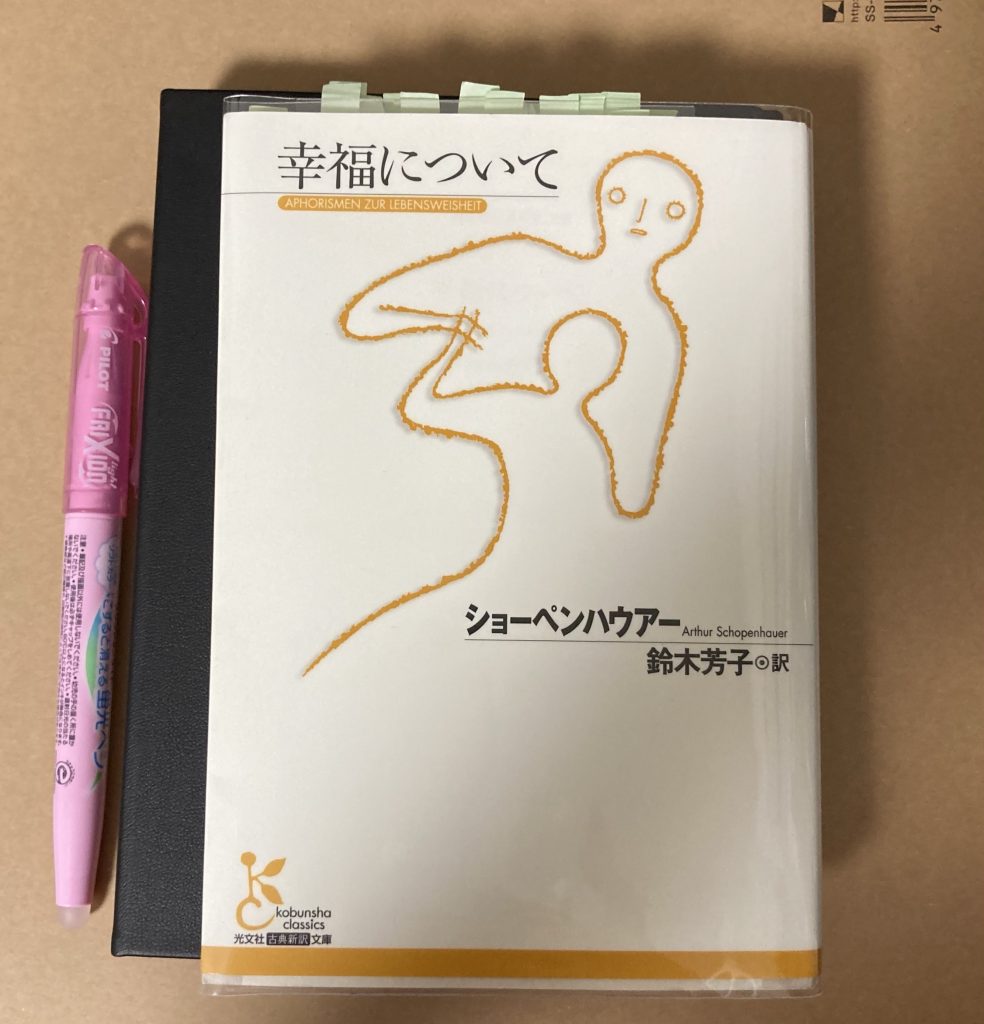
MOBOおりたたみキーボードにして良かった点
1. 設定が簡単だった
Bluetoothで2口、有線で1口つなぐことができます。
Bluetoothのペアリングはすぐ終わりますし、
有線モードに切り替えても、PC側(私はMacbook air)から設定ウィザードがすぐ立ち上がりましたので、すんなり接続することができました。
2. 打鍵感が気持ち良い
普段のノートPCや、デスクトップPCで使っているキーボードと何ら遜色なく使えています。
今回ご紹介しているMOBOのモデルは、キーピッチが標準19mmですし、キー同士の間隔もしっかりあるので、やはりとても打ちやすいですね。
3. JIS配列の強み
下記の「物足りない点」で若干disっているものの、
JIS配列ですので、なによりenterキーが大きくて使いやすい。*これは選ぶときのけっこうなポイントでした。

MOBOおりたたみキーボードで物足りない点
1. Bluetooth認識のブレ
iPhoneとのBluetooth接続は全く問題なかったのですが、PCと接続すると、タイムラグが発生することが多々ありました。
…何度も入力しなおす作業が発生してしまい、断念…
(→PCとは有線で繋いだところ(当たり前ですが)安定して使えるようになりました)
2. キーボード配列
MOBOの折りたたみキーボードは、外観はJIS配列なのですが、
iPhoneやMacbook と接続すると、強制的にUS配列認識になります。
これは、わりと見落としがちな仕様…
(附属説明書に小さくサラッと書かれていました)
そのため、apple製品と接続する場合には、使えないキーが何個も発生します。
WINDOWSの「半角/全角」「変換」「無変換」などは、押しても何も反応しません。
ちょっと勿体無い感じがするのと、少し慣れるのに時間がかかりますね。
とはいえ、macユーザーはそもそもUS配列に近いキーボードを普段使いしているので、
そこまで大きく気にする必要はないかもしれません。
3. ちょっと重い
286g…意外とずしりときますね。
今回は打ちやすさを重視してチョイスしているので、まぁ・・・軽さまで求めるのはわがままでしょう。。。。
逆にいえば、重量があるので安定感はバッチリですね。
いかがでしたでしょうか。
ちなみに、この記事は、買ったばかりのMOBOキーボードで、iPhoneから執筆しました。
カフェなど出先で長文を打つのに、スマホだときついな〜と思っている方、
折りたたみのキーボードを検討してみてはいかがでしょうか??

